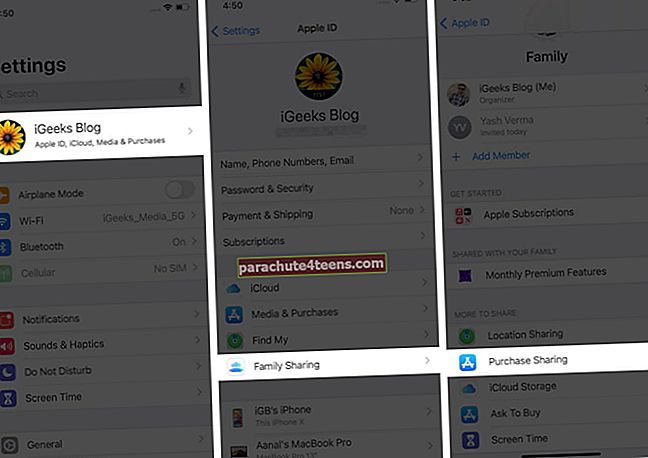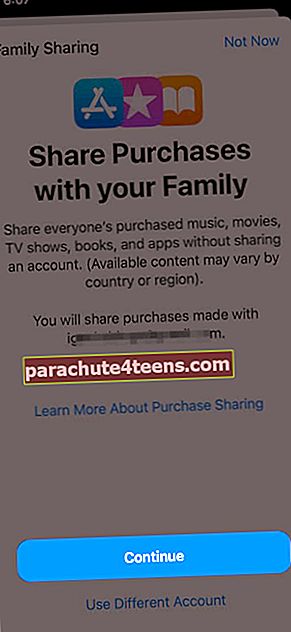Да ли сте икада пожелели да безбедно делите купљене иОС апликације са члановима породице? Иако многе независне апликације нуде ову услугу, оне можда нису толико сигурне како тврде. Дакле, овај чланак се фокусира на популарне Аппле-ове методе које вам омогућавају да делите апликације, музику, филмове, претплату на ТВ + и још више између различитих иОС уређаја. Ево два поуздана начина на која можете лако делити купљене иПхоне или иПад апликације са члановима породице.
- Како делити купљене иПхоне или иПад апликације помоћу Породичног дељења
- Делите купљене иОС апликације са чланом породице помоћу иЦлоуд-а
Обавезно се пријавите на свој иЦлоуд налог. Ако не, идите на Подешавања → иЦлоуд и пријавите се користећи своје акредитиве. Сада следите кораке у наставку:
Како делити купљене иПхоне или иПад апликације помоћу Породичног дељења
- Иди на Подешавања на вашем иПхоне-у.
- Славина Аппле ИД, иЦлоуд, Медији и куповине под именом вашег уређаја.
- ОтвориПородична подела и тапните Подесите породицу.
(Да бисте подесили Породично дељење, прођите кроз наш детаљни водич.)
- Када завршите, тапните Дељење куповине.
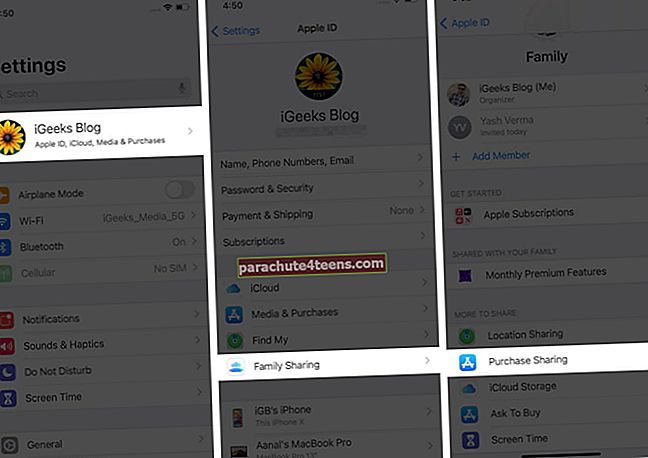
- Питаће вас да ли желитеДелите куповине са породицом. Додирните Настави и следите упутства на екрану.
Белешка: Морате да додате начин плаћања у иТунес и подешавања Апп Сторе-а да бисте омогућили дељење куповине.
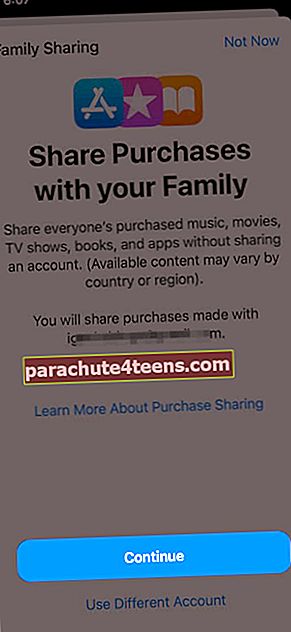
- Сада су чланови додани у ваш група за породично дељење имаће право на поглед и приступ ваше куповине.
Осим ових, моћи ћете да делите своју локацију, иЦлоуд Стораге, Аппле Арцаде, Аппле Мусиц, Сцреен Тиме и прегледате куповине у продавници апликација са до шест корисника додатих у групу за породично дељење.
Белешка: Постоје одређене ствари које нећете моћи да делите у подешеном Породичном дељењу, попут претплата на апликације независних произвођача, куповина у апликацијама, апликација које више нису доступне у продавници и ствари које сте означили као скривен од чланова ваше породице.
Такође можете да делите купљене апликације за иПхоне или иПад са члановима породице помоћу иЦлоуд налога.
Белешка: Пријавите се помоћу а заједнички иЦлоуд ИД за уређаје са којима ћете делити купљене апликације.
Делите купљене иОС апликације са чланом породице помоћу иЦлоуд-а
- Створити нови иЦлоуд налог са Аппле-ове веб локације или преко вашег уређаја.
- Сада поделите Акредитиви за иЦлоуд налог са члановима који ће делити апликације.
- Куповина апликација користећи само овај иЦлоуд налог.
- Када неко постави свој иПхоне, иПад или иМац, замолите га подесите овај иЦлоуд налог као Примарна рачун (први). На овај начин ће се сва преузимања апликација синхронизовати са свим уређајима.
Сада ћете моћи аутоматски да прегледате нове куповине апликација (плаћене или бесплатне) обављене на било ком другом уређају на који сте пријављени својим Аппле ИД-ом.
Делите иПхоне апликације са члановима породице без проблема!
Као корисник иОС-а, увек бих волео да користим претходно испробане, тестиране и поуздане начине. Дакле, овде смо вам показали начине за подешавање истих помоћу породичног дељења и иЦлоуд налога. Надам се да је овај чланак одговорио на ваша питања везана за тему.
Ако и даље постоје неки упити, поделите их у одељку за коментаре испод!
Прочитајте следеће:
- Шта је подешавање породице Аппле Ватцх и како то функционише?
- Сакријте / откријте куповине у Апп Сторе-у и иТунес-у у Породичном дељењу
- Пронађите уређаје чланова породице помоћу апликације Финд Ми Апп